Win10可以免费升级吗?Win10系统免费安装方法教学
Win10可以免费升级吗?有用户目前使用的系统是Win7的,想要去将系统升级到Win10系统来使用。那么如何进行Win10系统的免费安装呢?其实安装Win10系统有多种方法。我们可以直接通过系统来获取升级包,进行新系统的安装。另外也可以利用一些系统安装工具,安装Win10系统来使用。一起来看看具体的安装方法吧。
免费升级须知:
1、普通用户免费政策仅限2015.07.29到2016.07.29一年时间,而身体有障碍用户可以通过win10辅助技术来免费升级,但是会在2017年12月31日结束
2、必须是win7 sp1或win8.1永久激活版,升级win10后才能永久激活,如果是win8.1 180天期限升级后也是180天,到时候依然需要用工具每180天激活一次,所以建议从win7 sp1永久激活版来升级
3、升级后的版本:win7 sp1/win8.1家庭版对应win10家庭版,win7 sp1/win8.1专业版、旗舰版对应win10专业版,企业版不支持,32位对应32位,64位对应64位
4、在线升级是无损的,会保留原来的文件,桌面上的文件不会被删除,但是升级时间非常久,一小时到两小时甚至更久,所以建议大家备份好重要的文件
一、升级准备工作
1、做好重要文件的备份
2、保证电源接通状态,保证网络连接状态
3、C盘要有足够的空间,需要有16G以上的可用空间
4、win10免费升级工具:win10易升下载
二、过了期限免费升级win10步骤如下
1、百度搜索“win10辅助升级”,或者直接进入这个地址https://www.microsoft.com/zh-cn/accessibility/windows10upgrade;
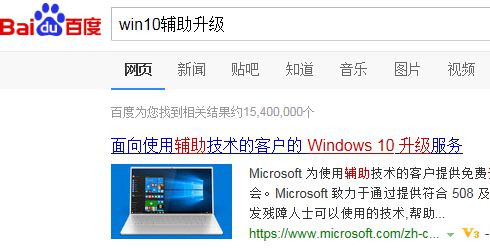
2、进到这个界面,点击“立即升级”下载升级工具,底下有个常见问题,告诉用户现在还可以通过辅助技术免费升级win10;

3、选择下载位置,可以下载到桌面,如图所示,这个其实就是“Windows 10易升”,双击它会先进行工具的安装并创建快捷方式;

4、打开Windows 10易升,阅读许可条款,点击“接受”;
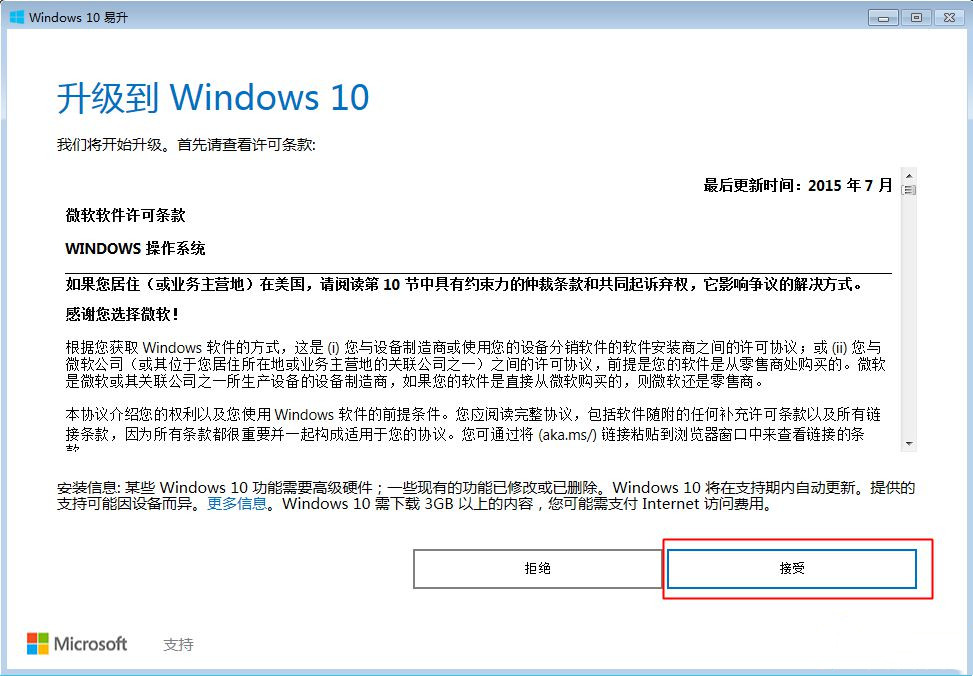
5、执行电脑兼容性和安装环境的检测,比如CPU、内存、硬盘空间是否符合要求,没问题之后点击“下一步”;
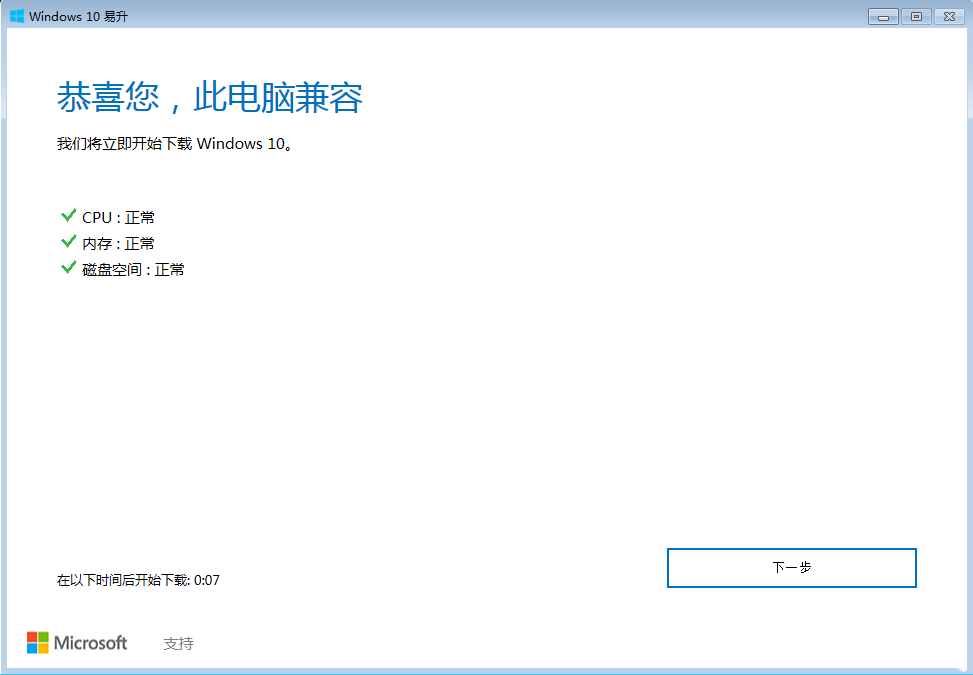
6、进入“正在准备升级”过程,先执行下载Windows10过程,需要一点时间;
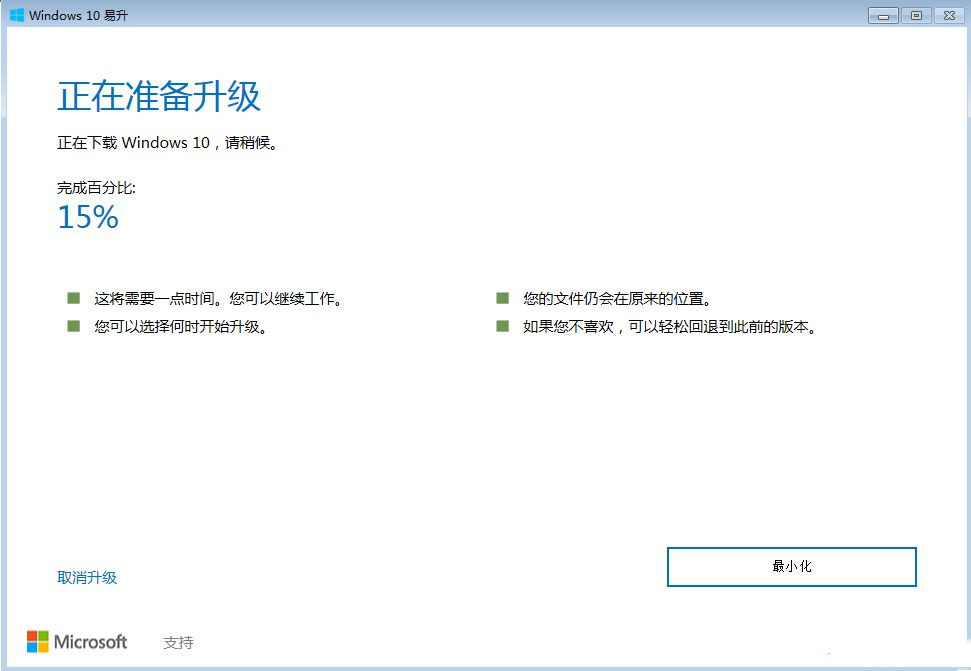
7、Windows 10下载完成后,会执行验证下载,然后再进行安装Windows 10过程,通过百分比显示安装进度;
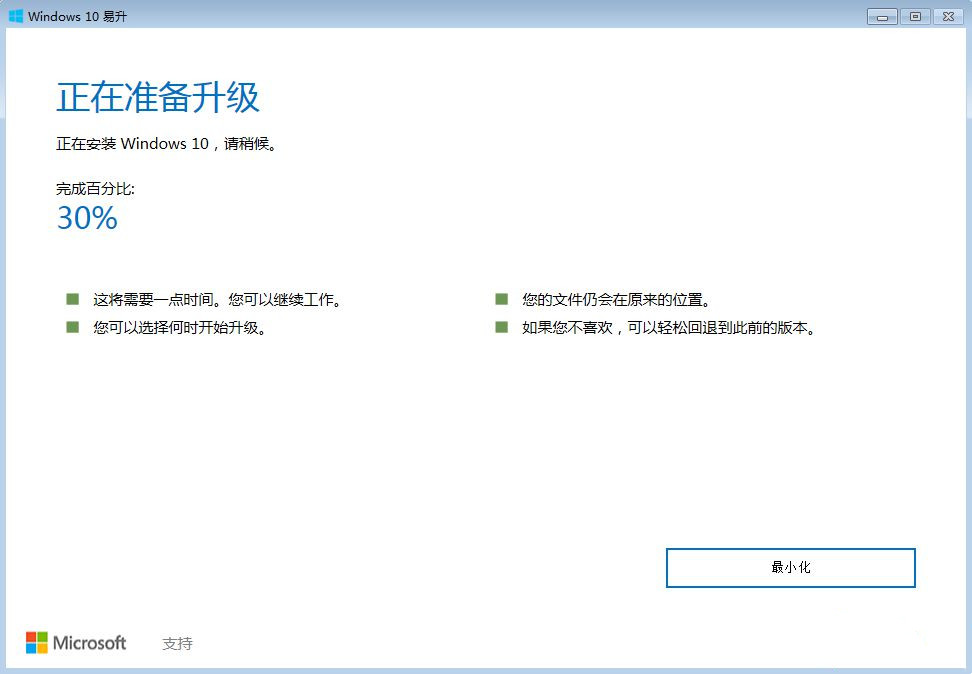
8、Windows 10组件安装完成后,提示升级已准备就绪,点击立即重新启动,如果没有点击,会在30分钟后自动重启进入安装,也就是说这个升级过程是自动的;
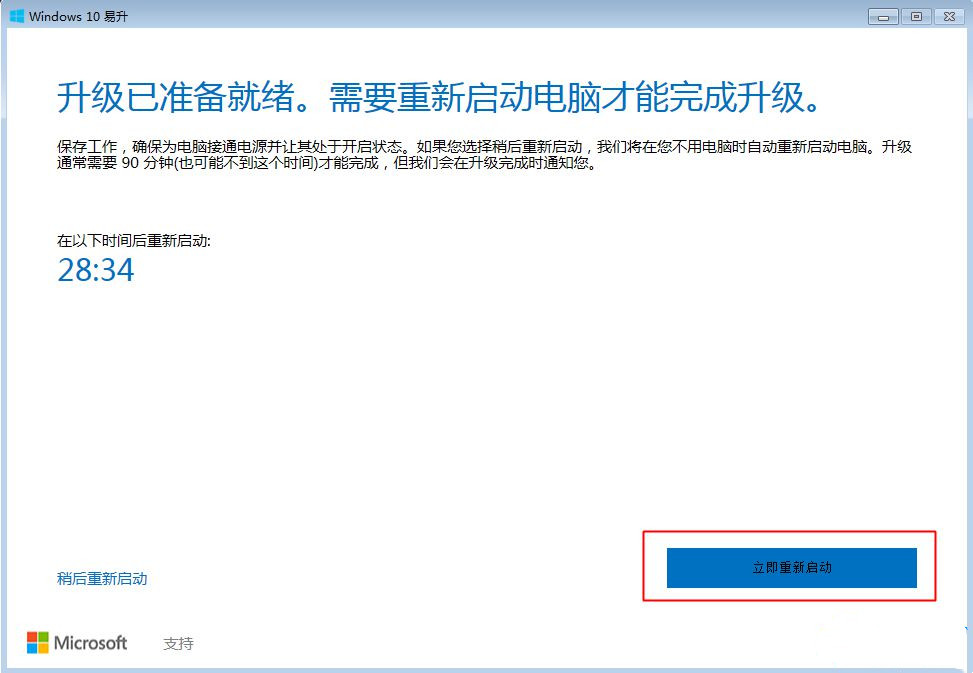
9、电脑重新启动进入这个界面,出现了Windows 10的启动图标;
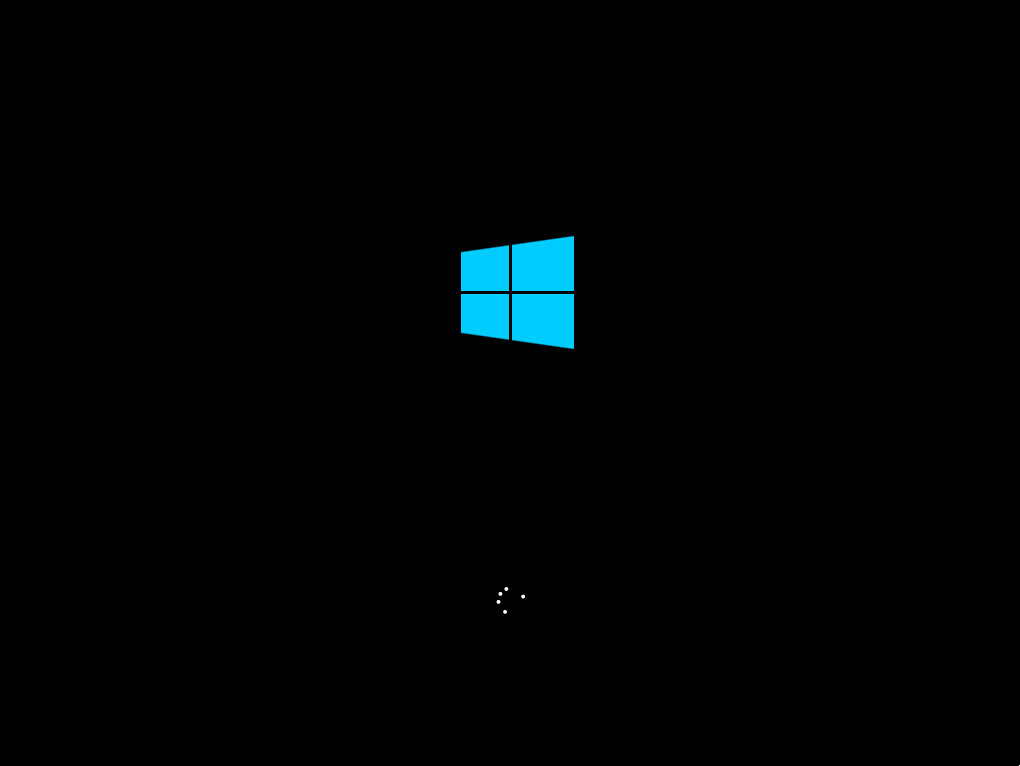
10、由于这个方式安装的是win10第一个正式版,所以需要进行版本更新,更新到当前最新的版本,比如1703,这个过程需要很长时间,需要耐心等待,基本上可以把电脑仍一边;
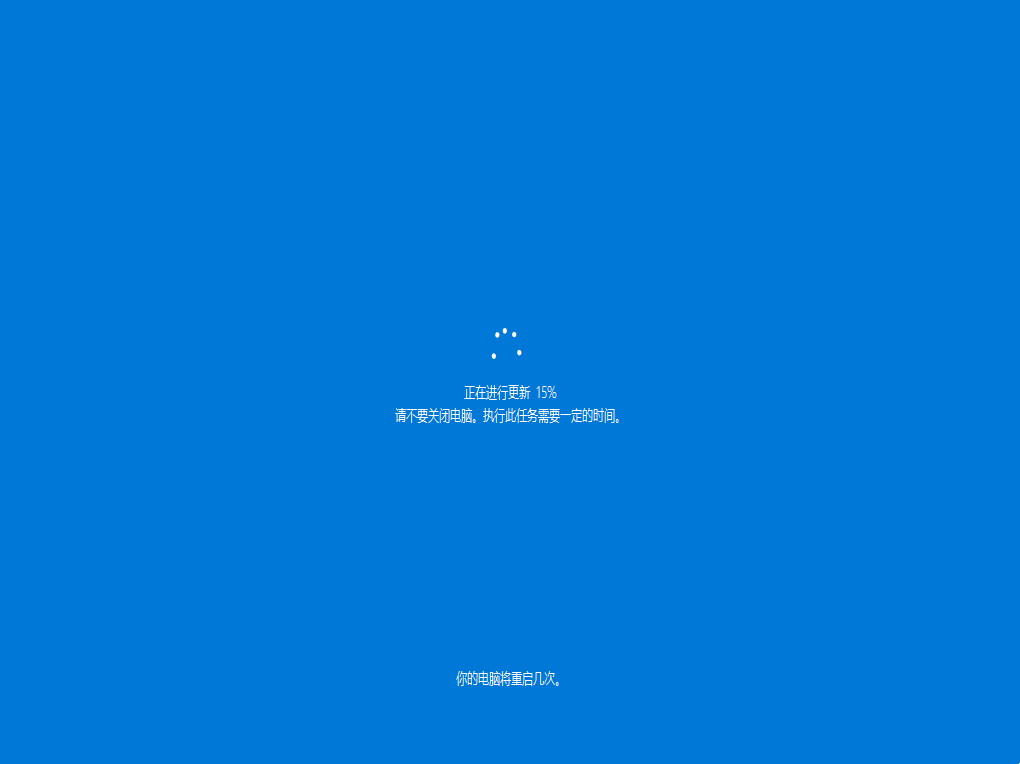
11、更新完成后,进入这个界面,显示之前win7或win8.1的系统帐户,点击下一步;
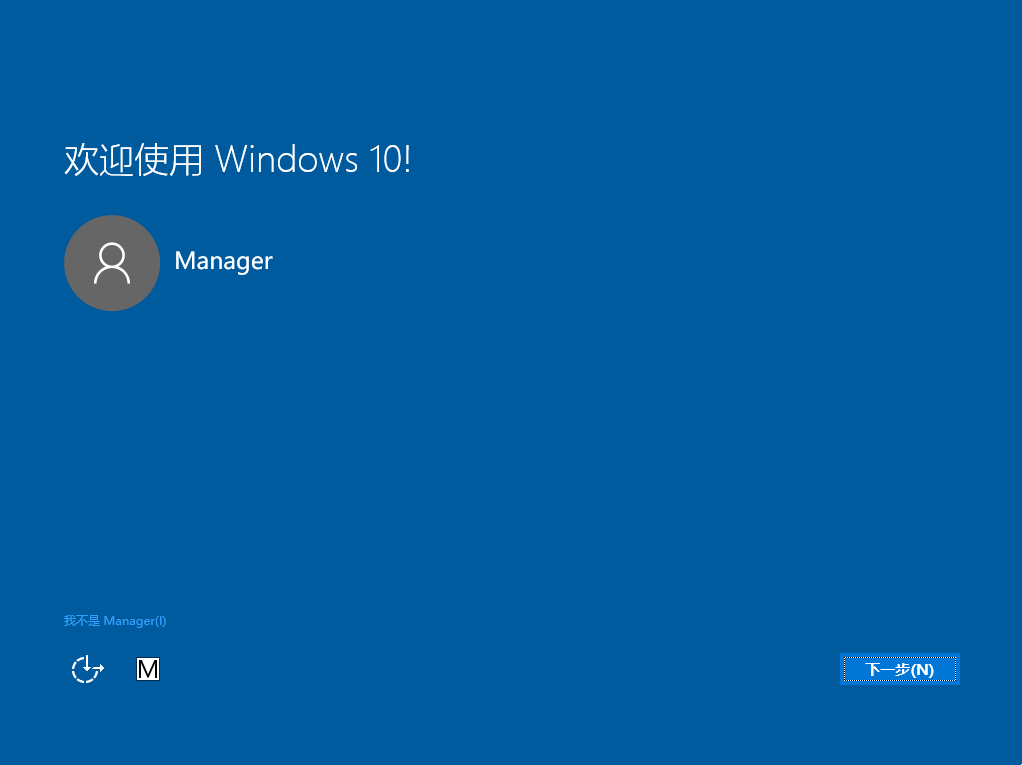
12、接下来就是Windows 10的配置过程,有多个选项需要你选择,自己看着办,一般默认都是接受或直接下一步的;
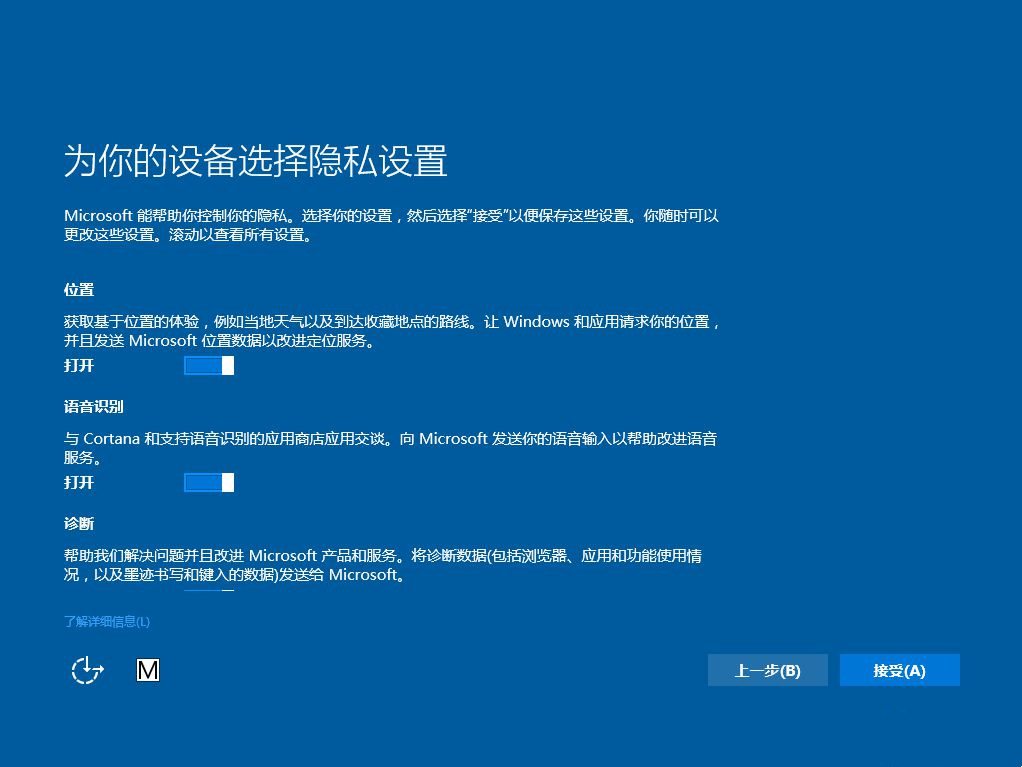
13、设置好之后,又要进入系统的配置过程,这个也需要一段时间;

14、这个过程会出现一些诗句,并提示你不要关闭电脑,这是升级完成的前奏;

15、最后启动进入Windows10桌面,显示这个界面,感谢你更新到最新版Windows10,点击退出;
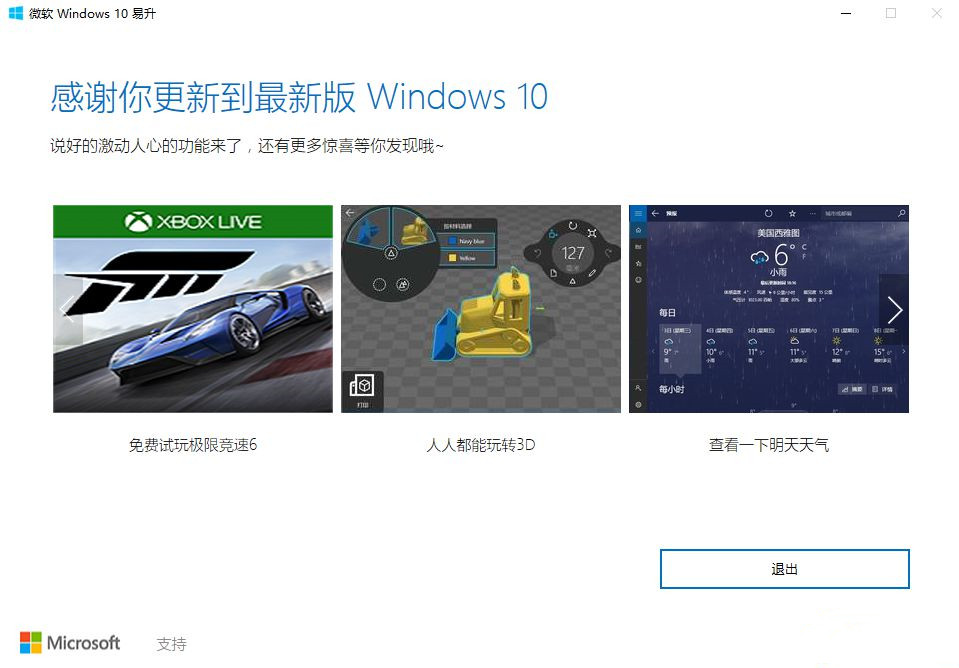
16、依次点击开始—设置—更新和安全—激活,查看激活状态,小编之前是win7 sp1旗舰版永久激活版,升级后是win10专业版,并提示已使用数字许可证激活,表示已经自动激活了。
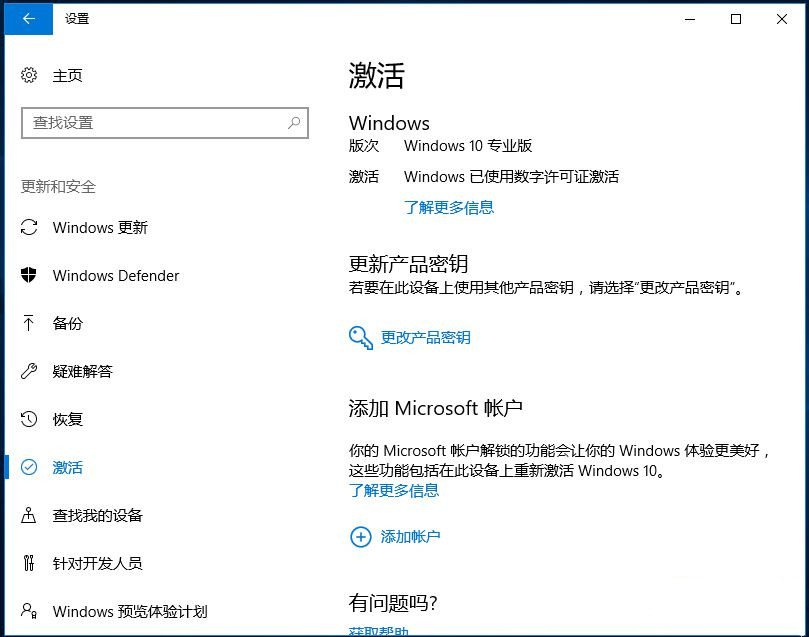
即便免费升级win10的期限已经过了,现在还是可以通过辅助通道的易升来免费升级win10系统,如果有需要,就动手试试吧。
方法二:软件一键安装Win10系统
1、打开石大师装机工具软件。
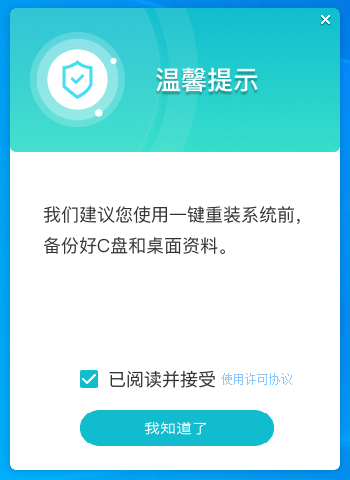
2、进入界面后,用户可根据提示选择安装Windows10 64位系统。注意:灰色按钮代表当前硬件或分区格式不支持安装此系统。
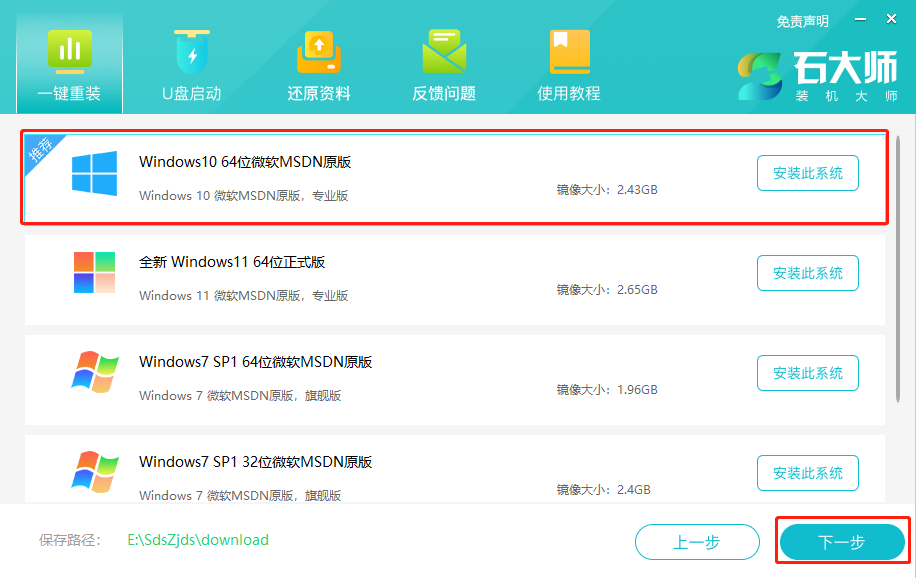
3、选择好系统后,点击下一步,等待PE数据和系统的下载。
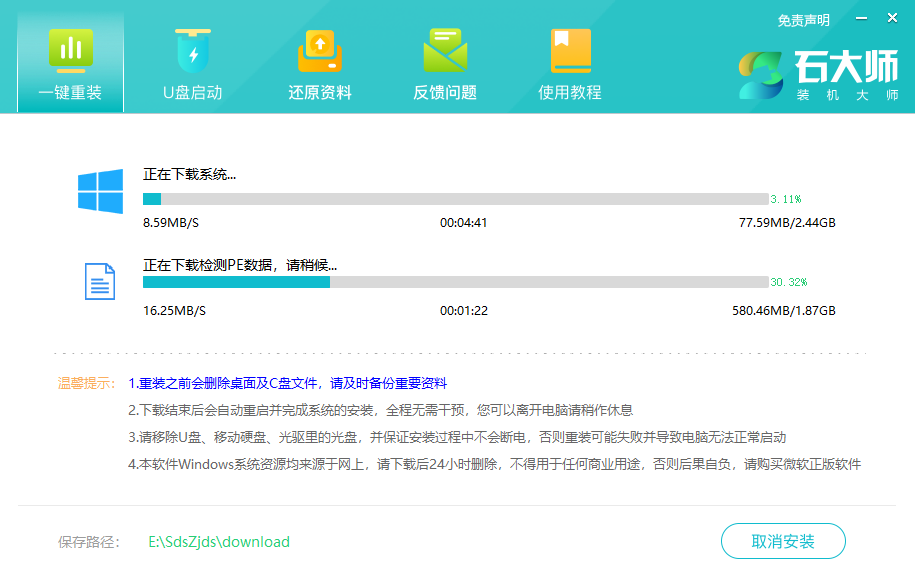
4、下载完成后,系统会自动重启。
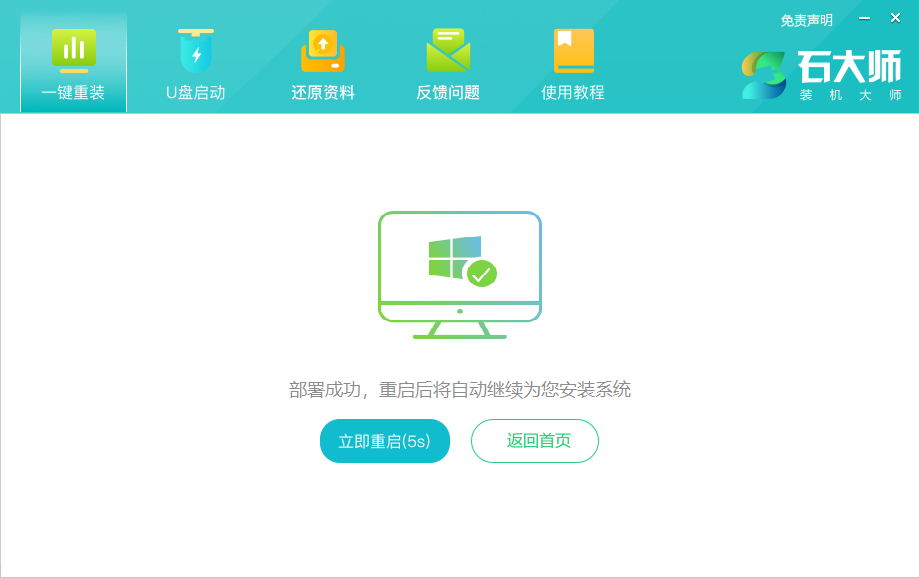
5、系统自动重启进入安装界面。
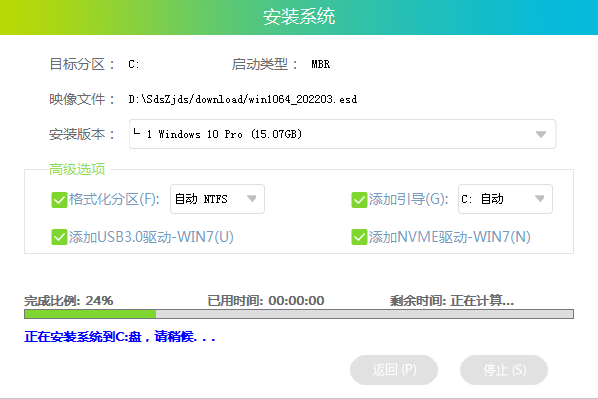
6、安装完成后进入部署界面,静静等待系统进入桌面就可正常使用了!




